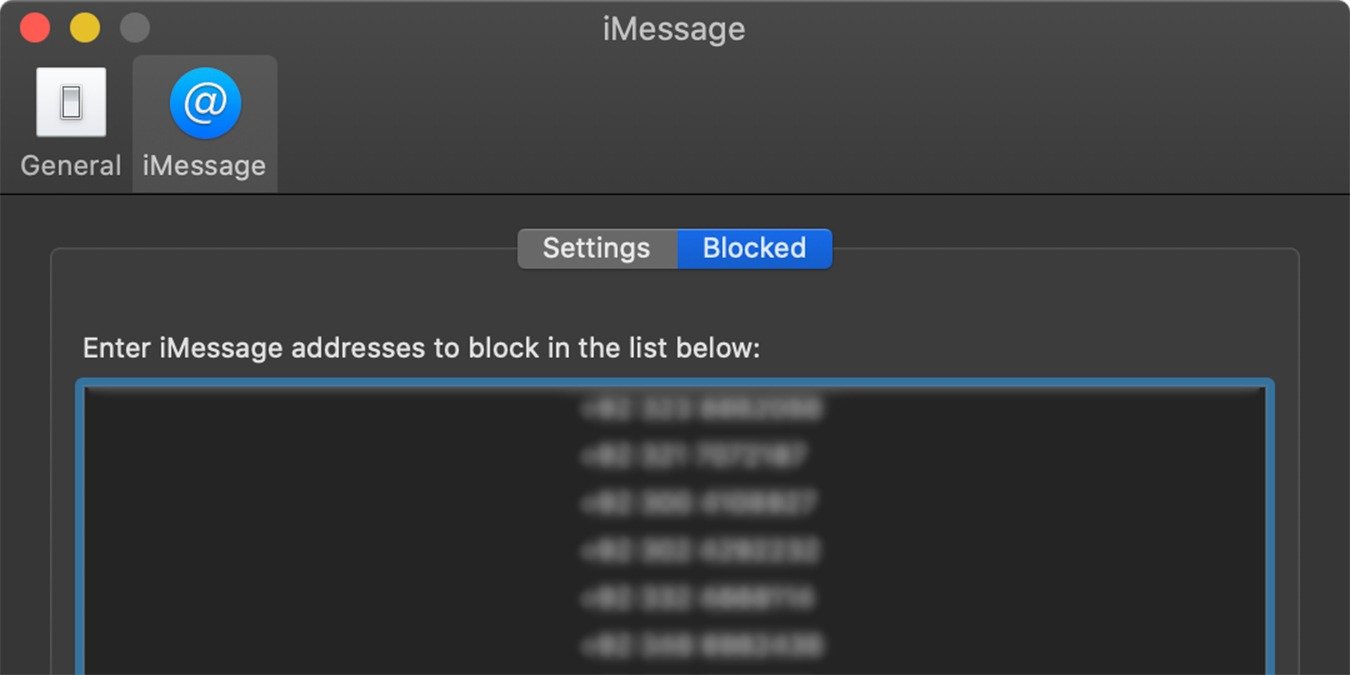Мы все сталкивались с этим: сидели и работали на своих устройствах, когда случайно получили сообщение от неизвестного отправителя. Сообщение обычно варьируется от коммерческого предложения до запроса на свидание. Вы можете игнорировать его, но если вы начнете неоднократно получать сообщения с одного и того же номера, это может очень раздражать. К счастью, заблокировать сообщения от конкретного отправителя в iOS очень просто, но в macOS это более длительный процесс.
Оба метода подробно описаны ниже.
Как заблокировать сообщения на iOS
Заблокировать сообщения на iOS очень просто. Вам просто нужно выбрать контактную информацию и выбрать опцию «Заблокировать звонящего».
1. В приложении «Сообщения» откройте сообщение/разговор от отправителя, которого вы хотите заблокировать.
2. Нажмите на контакт в верхней части конверсии.
3. Нажмите на маленькую кнопку «Информация» рядом с ним.
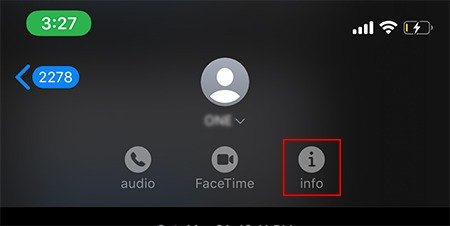
4. Нажав стрелку рядом со значком телефона, выберите имя, номер телефона или адрес электронной почты отправителя. Теперь прокрутите экран вниз и выберите «Заблокировать этого абонента».
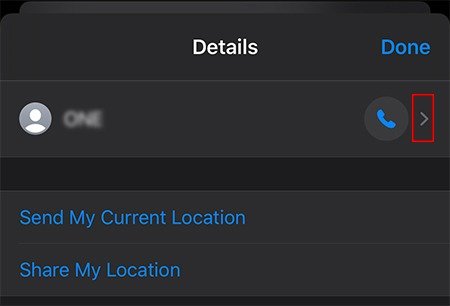
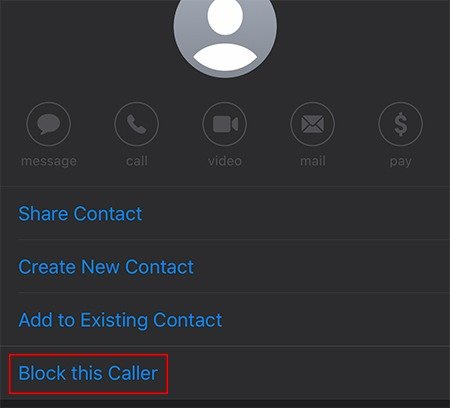
Вот и все. Обратите внимание, что этот контакт по-прежнему сможет отправлять вам голосовые сообщения, но вы не получите об этом уведомления. Кроме того, они не будут знать, что вы их заблокировали, но любые сообщения, отправленные вами или ими, не будут доставлены.
Этот метод также работает для блокировки сообщений корпоративных брендов (отправленных по пятизначному номеру), поэтому вы можете легко заблокировать все нежелательные сообщения о распродажах.
Как заблокировать сообщения в macOS
Если вы пытались заблокировать номер в приложении «Сообщения» на macOS, возможно, вы заметили, что прямой возможности сделать это нет. Блокировать сообщения от отправителя в macOS немного сложнее, поскольку вы не можете напрямую заблокировать отправителя. Вместо этого номер телефона отправителя / адрес электронной почты iMessage необходимо сначала добавить в качестве контакта, прежде чем его можно будет заблокировать. Метод немного дольше, но работает так же хорошо. Мы надеемся, что Apple рассмотрит более простое решение, например, для iOS.
1. Откройте приложение «Сообщения» в macOS и выберите разговор с отправителем, которого хотите заблокировать.
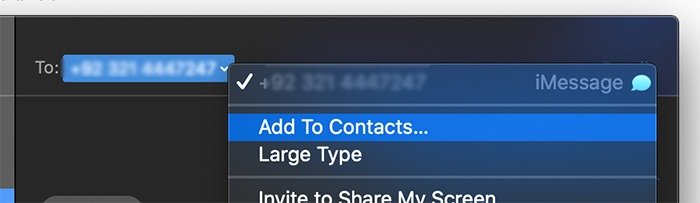
2. Нажмите на стрелку рядом с именем/номером телефона/адресом электронной почты контакта и выберите «Добавить в контакты».
3. Сохраните номер как контакт. Мы рекомендуем использовать случайное имя, например «Заблокировано».
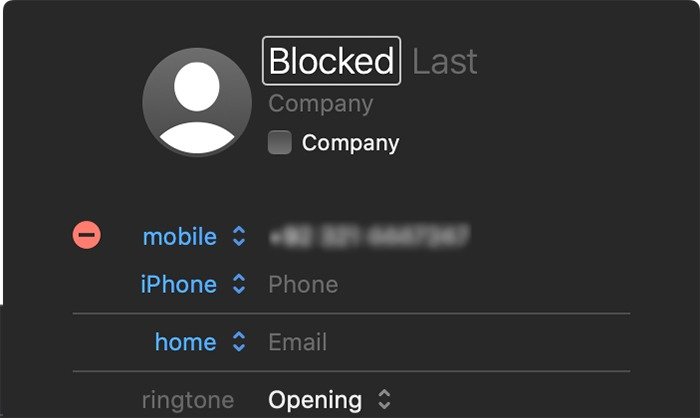
4. После этого перейдите в «Сообщения ->Настройки» в верхнем левом меню.
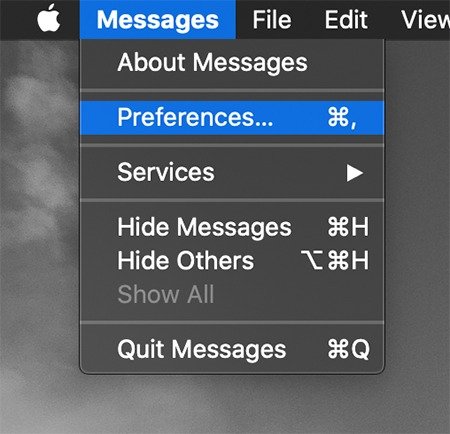
5. На вкладке «Заблокировано» нажмите кнопку «Добавить» и введите имя контакта/адрес iMessage, который хотите заблокировать.
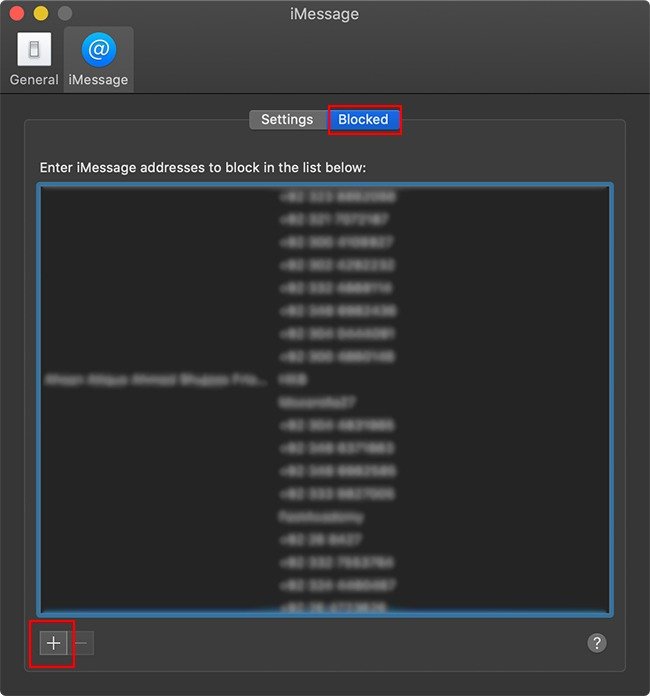
Вот и все. Также стоит отметить, что если ваш iPhone/Mac использует один и тот же идентификатор Apple ID , блокировка адреса/номера телефона на любом устройстве приведет к его автоматической блокировке на каждом устройстве с использованием одного и того же Apple ID с сообщениями. Поэтому мы рекомендуем использовать описанный выше метод для iOS, поскольку он намного проще и проще.